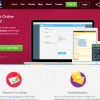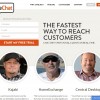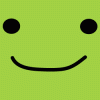TeamViewerを利用して外出先からリモートアクセスするために(1)

TeamViewer を利用して外出先から、自宅のPCへのリモートデスクトップ環境を作りました。
TeamViewerは個人での仕様は無料です。
個人利用でも複数のPCや企業内のPCへの接続は商用とみなされる可能性があるようです。
リモートコントロール用のアプリケーションは、Window純正の他にChrome Remote Desktopなどありますが、TeamViewerを選んだ理由は、マルチディスプレイで利用している自宅PCへの操作性が良かったことにあります。
多くを試した訳ではないので、今後より良いものが出てくれば切り替えていくと思います。
主な作業の流れ
主な作業は以下の順序で行いました。
- 家庭内LANのローカルエリアでのリモート接続
- 外部からのリモート接続
- スリープ状態からのリモート接続
- 電源OFFの状態からの起動&リモート接続(Wake-on-lan)
- ホストPC側のモニターをブラックスクリーンにする
- 外部からの接続のためのダイナミックDNSの利用
- セキュリティの設定(ホワイトリストと二段階認証)
1. 家庭内LANのローカルエリアでのリモート接続
ホストとなるPC(自宅PC:Windows)に TeamViewerのサイト にアクセスしアプリケーションをダウンロード&インストール。
さらに操作する側の端末(今回はiPadを利用)に TeamViewer:Remote Controlアプリ (App Store) をインストール。
これで準備完了です。
あとは接続するにはホストPCのTeamViewerに表示されるIDとパスワードを操作端末側に入力することでリモートデスクトップができます。
2. 外部からのリモート接続
ローカル内でのリモート接続ができたら、次は外部からの接続ができるようにします。
ルータで静的NATの設定を行います。
利用しているルータはNTTひかりのPR-400KIです。
ブラウザで192.168.1.1にアクセスします。
左メニューの[詳細設定]→[静的NAT設定]をクリックしページを開き、エントリー番号をクリックして詳細を入力。
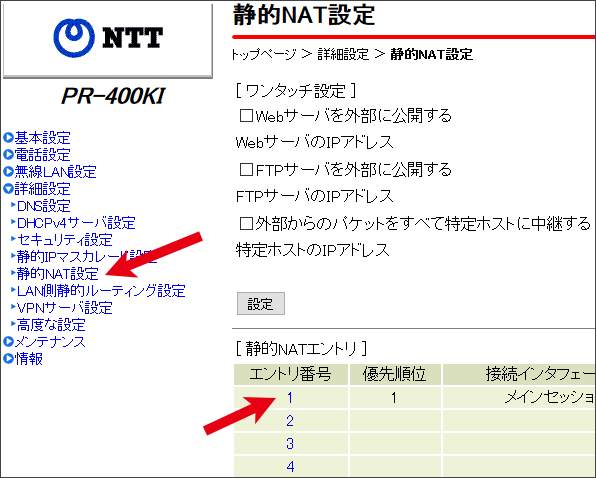
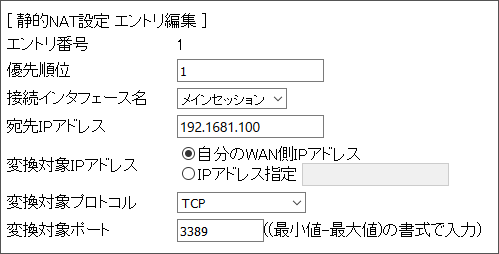
続いて、ホストPCのローカルIPを固定します。
[ネットワーク接続] → [Ethernet2] → [プロパティ] → Internet Protocol Version 4(TCP/IPv4)のプロパティ
IPアドレスに192.168.1.***
サブネットマスク:255.255.255.0
デフォルトゲートウェイ:192.168.1.1
DNSはパブリックDNSを設定してます。
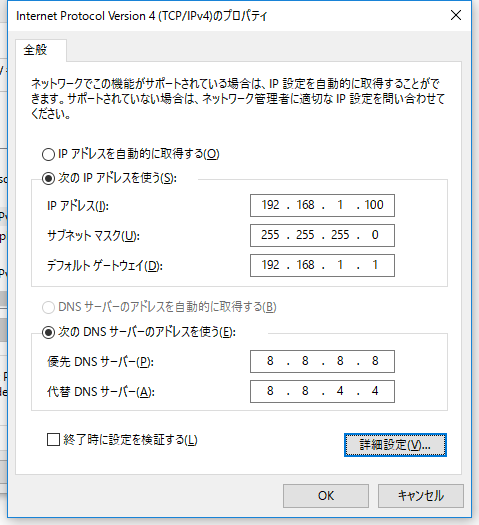
外部から接続してみます。
接続する側の端末(今回はiPad)をWifiを切断し、LTE/3Gの回線に切り替えてローカル時の同じように行います。
TeamViewerを利用して外出先からリモートアクセスするために(2)に続きます。
photo credit: ThoroughlyReviewed Hands on Apple MacBook Pro – Must Link to https://thoroughlyreviewed.com via photopin (license)
関連記事
-

-
「UQ mobile」が始動、au回線の新たなMVNO
au回線を利用した新たなMVNOサービス「UQ mobile」が誕生しました。 UQ mo
-

-
格安SIMで、バンドルクーポンの「繰り越し」は重要だなぁ
お得なサービス「繰り越し」 SIMカードの契約に含まれる2GBや4GBのバンドルクーポン。 この
-

-
「DMM mobile」DMMが格安SIMに参入。Zenfone5の割賦あり
DMM.comが格安SIMのMVNO事業に参入しました。 Zenfone5やLG G2nimi
-

-
hi-hoでSIM+Zenfone5を契約。7日間の電話不通に注意
Hi-ho LTE typeDシリーズの「SIM+端末セットコース」を申し込みました。
-

-
ソフトバンクの「データくりこし」がセコい件、いっぽう男前な「mineo」。
大手キャリアで「繰り越し」があるのはソフトバンクとドコモ。だが、その仕様がセコい 大手キャリアのド
-

-
ZenFone5とのSIM契約ができる「NifMo」と「hi-ho LTE」を比較してみました
通話SIMと「ZenFone5」のセット販売(割賦)で比較 SIMフリースマホ「ASUS Ze
-

-
神だったはずの「0sim」が、もはや安物買いのなんとかに...
久々に使ってみて、遅さにびっくり! たまに外でipadを使うからと、半年前に契約した0sim。
-
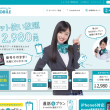
-
U-mobileのZenfone5セットのプランはこんな感じ
U-mobileのスマホセットに新たに「Zenfone5」が加わりました。 U-mobile
-

-
Zenfone5用スリムアーマー(SLIM ARMOR)を購入
AliExpressでZenfone5用のスリムアーマー(SLIM ARMOR)を購入。
-

-
【分解動画】Zenfone5のバッテリー交換は難しい
Zenfone5を分解する様子がYoutubeにアップされていました。 内部の背面カバーはビス
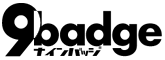

 9badge
9badge